Új Twitter-fiók létrehozása
Mit kell tudni
- Twitter-fiók létrehozásához nyissa meg a Twitter webhelyét internetböngészőjében, vagy töltse le a Twitter alkalmazást.
- Ezután válassza ki Regisztrálj vagy Fiók létrehozása. Adja meg a kért adatokat, majd igazolja fiókját SMS-ben vagy e-mailben.
- Végül válassza ki a kamera ikont hozzáadni a profilkép. Folytassa a személyre szabást az Ön hozzáadásával bio, kapcsolatokat, és érdekeit.
Ez a cikk elmagyarázza, hogyan kell csatlakozni Twitter, állítsa be profilját, és tegye priváttá a fiókját.
Új Twitter fiók létrehozása
Csatlakozás a Twitterhez internetböngészőből vagy mobilalkalmazásból:
-
Tiéden internet böngésző, menj a Twitter weboldal és kattintson Regisztrálj. A Twitter alkalmazásban érintse meg a lehetőséget Fiók létrehozása.
Fiókját e-mail-cím/telefonszám vagy Google-fiók használatával hozhatja létre. A Mac és iPhone felhasználók is használhatják Apple ID-jüket.
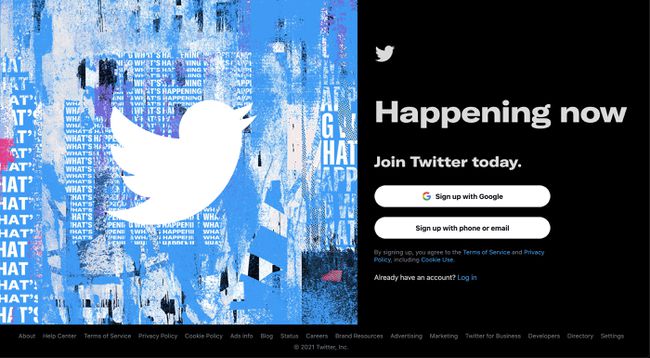
Twitter
-
Adja meg név, telefonszám vagy email, és születési dátum. Ezután válassza ki Következő.
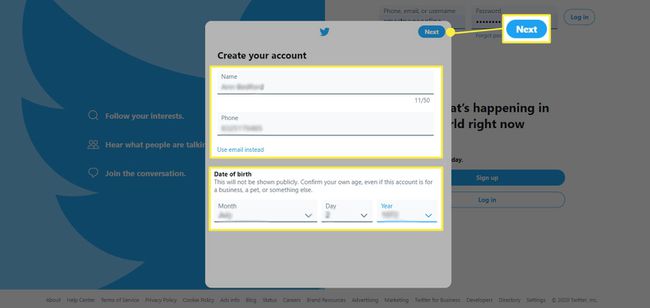
-
Engedélyezze vagy tiltsa le a
Kövesse nyomon, hol lát Twitter tartalmat az interneten választási lehetőség. Ezután válassza ki Következő.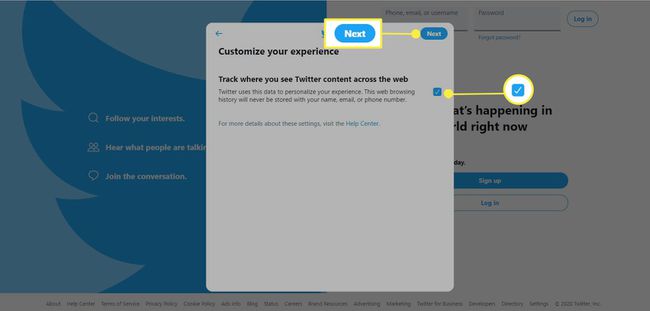
-
Válassza ki Regisztrálj ha helyes a neve, telefonszáma vagy e-mail címe és születési dátuma.
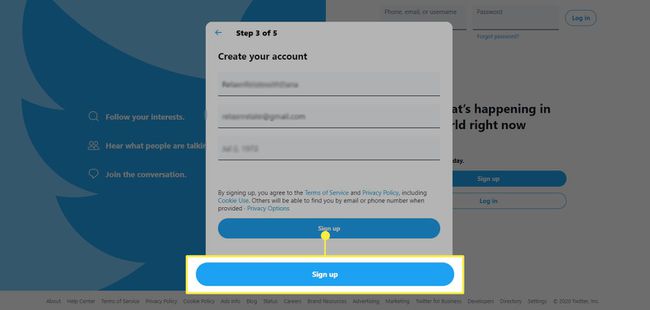
-
Írd be a ellenőrző kód szövegből vagy e-mailből. Ezután válassza ki Következő.
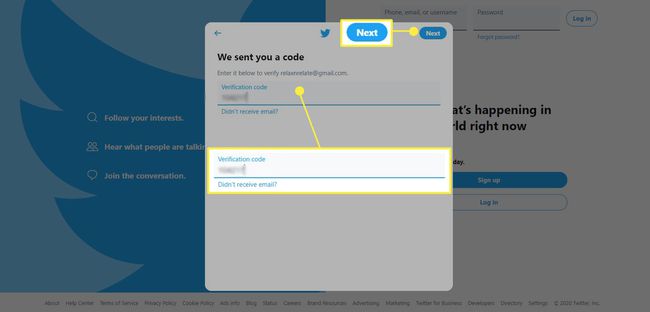
-
Írjon be egy újat Jelszó. Ezután válassza ki Következő.
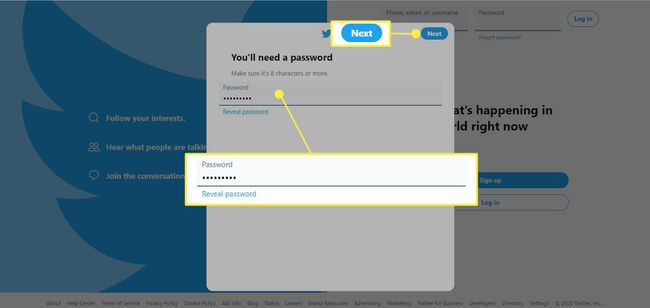
Hogyan töltsd ki Twitter-profilodat
Ezen a ponton beléphet a Twitter kezdőlapjára, hogy hozzáférjen fiókjához, vagy folytathatja a beállítási folyamatot. Előtted kezdje el követni és tweetelni, érdemes befejezni a profil beállítását, hogy az elég meggyőzően nézzen ki ahhoz, hogy az emberek visszakövethessenek. Tudod, tölts fel egy profilképet, ill módosítsa a Twitter hátterét hogy felkeltse a figyelmet.
A következő elemek nem kötelezőek. Válassza ki Most hagyd ki vagy Nem most ha később szeretné hozzáadni az információkat.
-
Válaszd ki a kamera ikonra a profilkép feltöltéséhez.
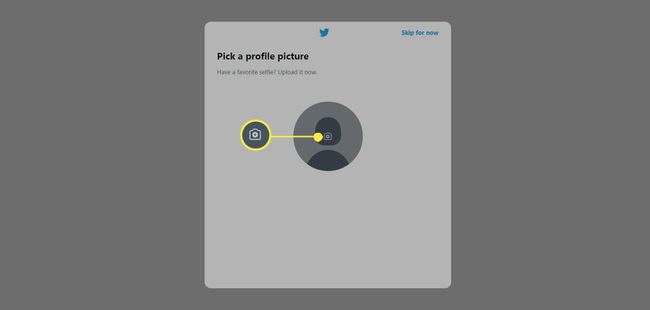
-
Ha szükséges, helyezze át a képet felfelé vagy lefelé mozgatásával. Az előugró ablak alján található lépték beállításával módosítsa a méretét. Kattintson Alkalmaz ha végeztél.
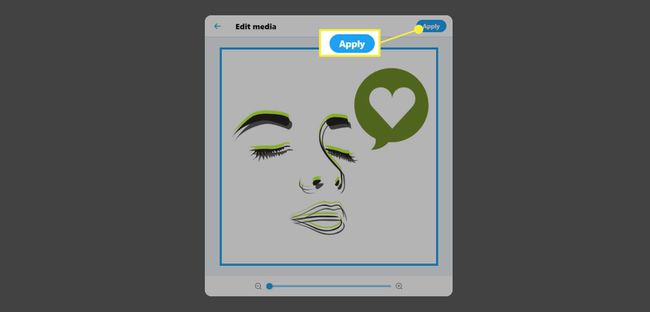
-
Ha elégedett a profilkép kiválasztásával, kattintson Következő.
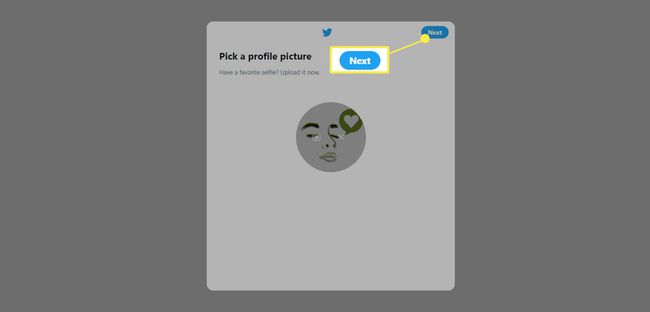
-
Röviden jellemezze magát a bio.
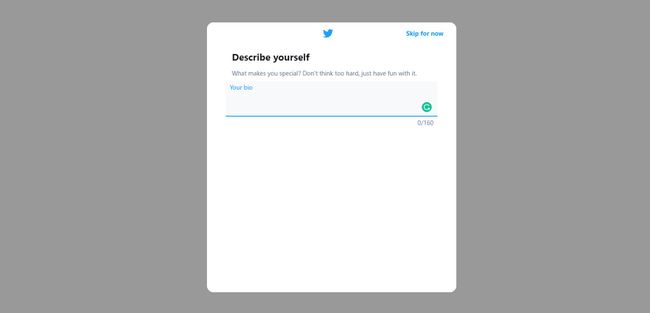
-
Válassza ki Névjegyek feltöltése Gmail- vagy Outlook-névjegyeinek importálásához, amelyek segítségével a Twitter ismerősöket ajánlhat. Ha ezt nem szeretné megtenni, kattintson a gombra Nem most.
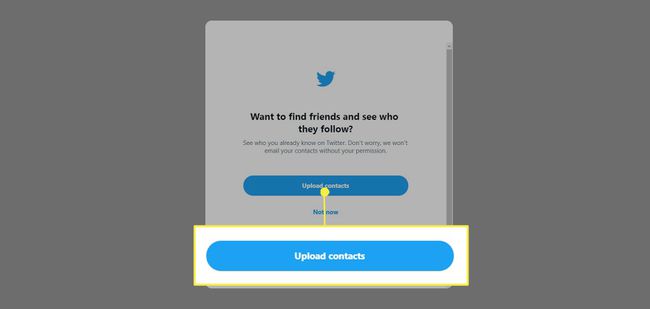
-
A Twitter-élmény személyre szabásához válassza ki a kívánt témákat. Ha nem talál konkrét érdeklődési kört, keressen rá a Érdeklődési körök keresése rúd.
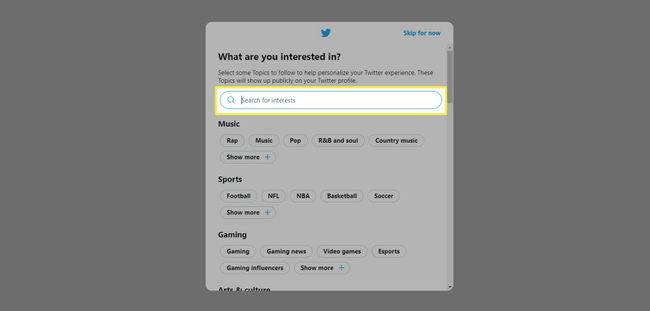
Twitter érdeklődési körök közül választhat:
- Zene
- Sport
- Szerencsejáték
- Művészetek és kultúra
- hírek
- Szórakozás
- Otthon és család
- Tudomány
- Filmek és TV
- Technológia
- Divat és szépség
- Utazás
- Szabadban
- Étel
- Karrierek
- Üzlet és pénzügy
- Bekezdés anime és manga
- Fitness
- Csak a Twitteren
-
Profilod és érdeklődési köröd alapján a Twitter olyan oldalakat javasol, amelyeket követhetsz. Kattintson Kövesse a követni kívánt oldalak mellett.
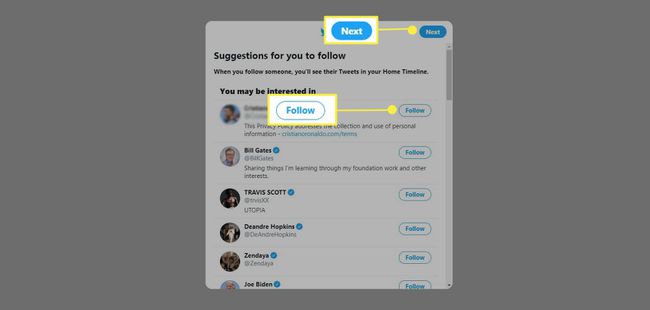
-
Kattintson Értesítések engedélyezése hogy engedélyezze az értesítéseket mobileszközén.
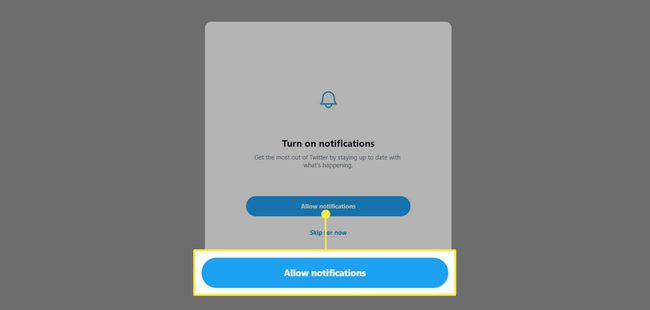
A Twitter-értesítések a következőket tartalmazzák:
- Említések
- Válaszok
- Retweetek
- Tetszik
- Új követők
- Közvetlen üzenet
- Azok a névjegyek, akik csatlakoznak a Twitterhez
- Ajánlások
- Kiemelések
- hírek
- Pillanatok
- Vészhelyzeti riasztások
- Új funkciók
- Tweet-értesítések az Ön által követett fiókoktól
Adjon hozzá egy fejlécképet a profiljához
A Twitter lehetővé teszi egy háttérkép hozzáadását a fejléchez. A fejléc képe nagyobb, mint a profilfotó, és a profilfotó mögött jelenik meg.
Fejléckép hozzáadása:
-
Egy webböngészőben lépjen a kezdőképernyőre, és kattintson a gombra Profil a bal oldali menüpanelen. A mobilalkalmazásban érintse meg a háromsoros menü ikonra, majd válassza ki Profil.
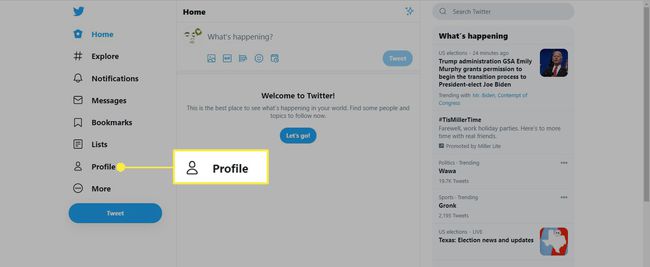
-
Válassza ki Profil szerkesztése a fejléc helyőrzője alatt.
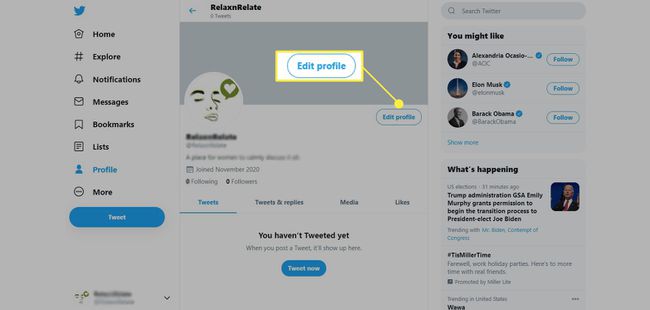
-
Válaszd ki a kamera ikont a fejléc helyőrzőjének közepén, majd válasszon ki egy, az eszközén tárolt képet.
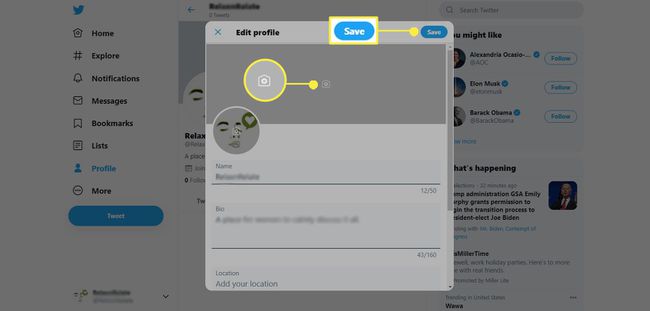
-
Ha szükséges, helyezze át a képet felfelé vagy lefelé mozgatásával. Az előugró ablak alján található lépték beállításával módosítsa a méretét. Kattintson Alkalmaz amikor végzel.
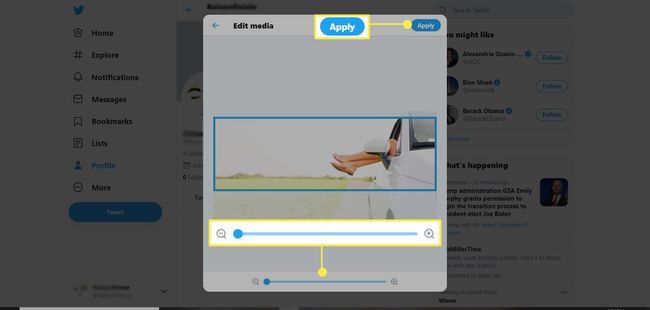
Megadhatja tartózkodási helyét és webhelyére vonatkozó információkat is a Profil szakasz.
Hogyan teheti priváttá Twitter-profilját
Más közösségi média webhelyekkel, például a Facebookkal ellentétben a Twitter-fiókok alapértelmezés szerint nyilvánosak. Ez azt jelenti, hogy az interneten bárki láthatja profiladatait (például tartózkodási helyét) és tweetjeit.
Ha akarod tegye priváttá Twitter-profilját hogy csak az Ön által jóváhagyott felhasználók lássák az Ön adatait, lépjen a bal oldali menüpanelre, és válassza a lehetőséget Több. Akkor válassz Beállítások és adatvédelem. A Beállítások oldal, válassza ki Adatvédelem és biztonság majd válassz Közönség és címkézés > Védje meg Tweetjeit.
